
従来の Windows ではパソコンを使用している所の画面を録画(ビデオキャプチャ)するには専用のソフトをダウンロードする必要があるなど、ハードルが高い作業でした。
しかし Windows10 では標準で画面を録画する機能が備わっています。「Game DVR」という機能で元々ゲームの画面を録画するための機能ですが、ゲームに限らずその他のアプリやソフトでも画面を録画する事が可能です。
これが本当に簡単に録画する事ができますし、マウスの移動も録画されるのでパソコンの操作を説明する時などに重宝するかもしれません。
Windows10で録画機能を使う方法
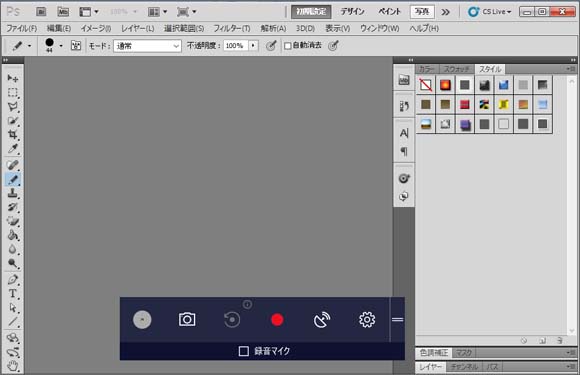
まずは録画したいアプリまたはソフトを開いて、Windows キー + G キーを押してゲームバーを開きます。そして赤い丸の録画ボタンをクリックする事で録画(ビデオキャプチャ)が始まります。
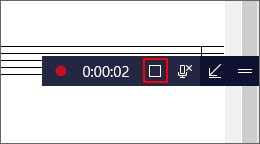
録画中はこのようなミニウィンドウが表示されて、四角ボタンをクリックすると録画が止まります。
Game DVR で録画してみました。
特別な設定無く音も録音できますし、マウスも録画されるので簡単です。
動画ファイルの保存先は?
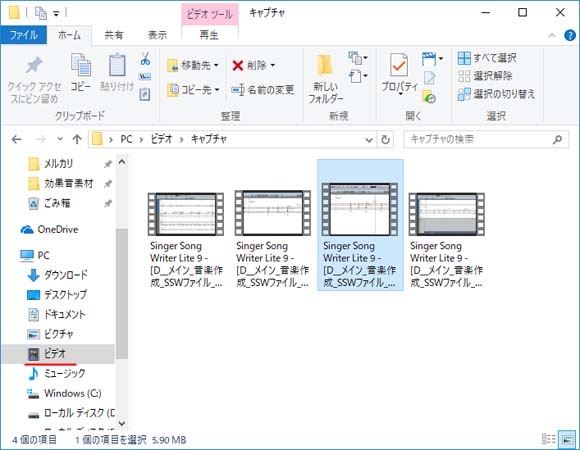
録画した動画ファイルの保存先は、ビデオフォルダの中にあるキャプチャフォルダに保存されます。
